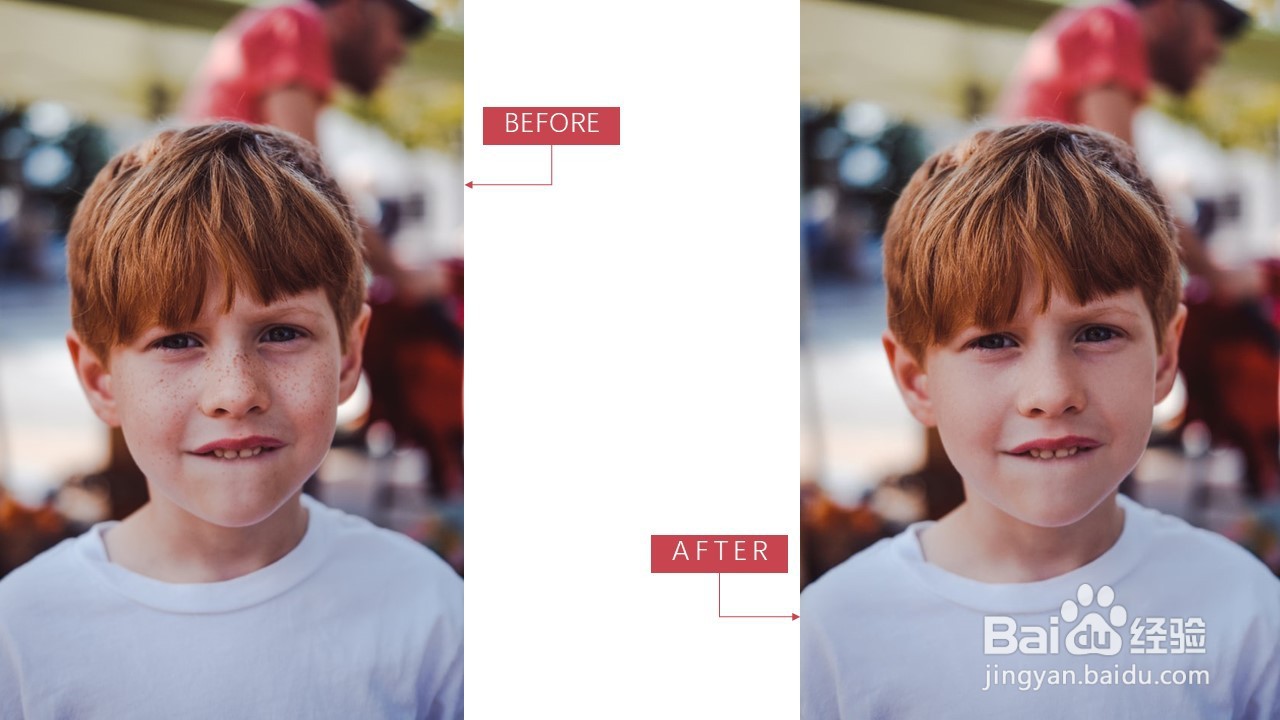如何用ps消除雀斑和痘痘
1、先打开PS 软件,并打开一张你要修的图片,可以看到原图小孩脸上有很多雀斑。

2、复制以下图层,方便对照。然后,在工具栏选中“污点修复画笔工具”,按住“alt"键放士候眨塄大图像,根据雀斑大小调整画笔下大小和硬度,在小孩脸上有明显雀斑处,多次点击。(需要耐心哦)
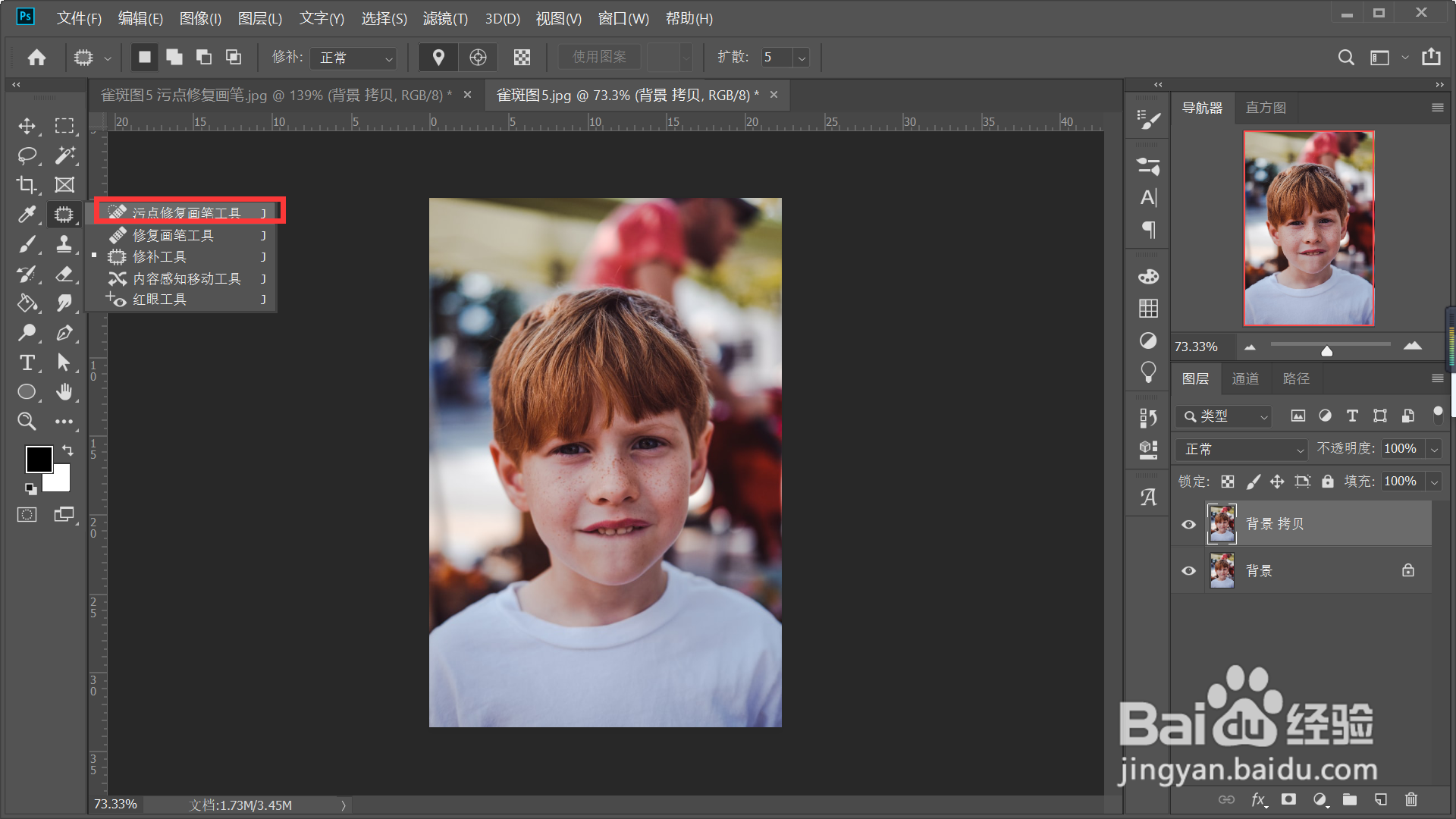

3、然后,你会看到基本修好的样子。(现在看起来好像也比之前好很多哈,但是还不够,我们要让皮肤看起来更有质感)

4、再用高斯模糊和应用图像对脸部质感提升。复制两个图层,命名为”高斯模糊“和”应用图像“隐藏应用兔脒巛钒图像,对高斯模糊图层操作。菜单栏里”滤镜-模糊-高斯模糊“,注意高斯模糊要设置成隐隐约约的样子。
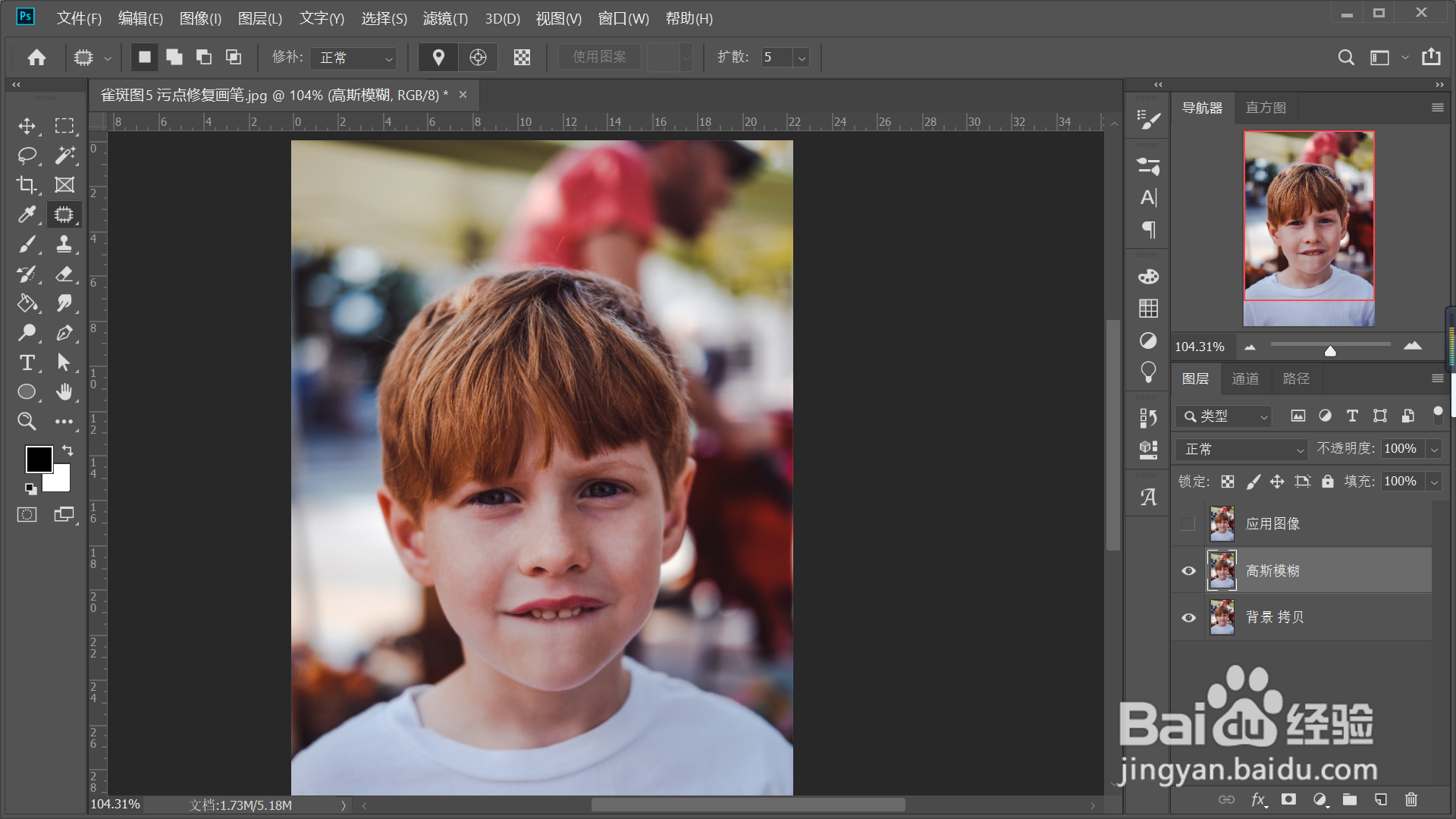
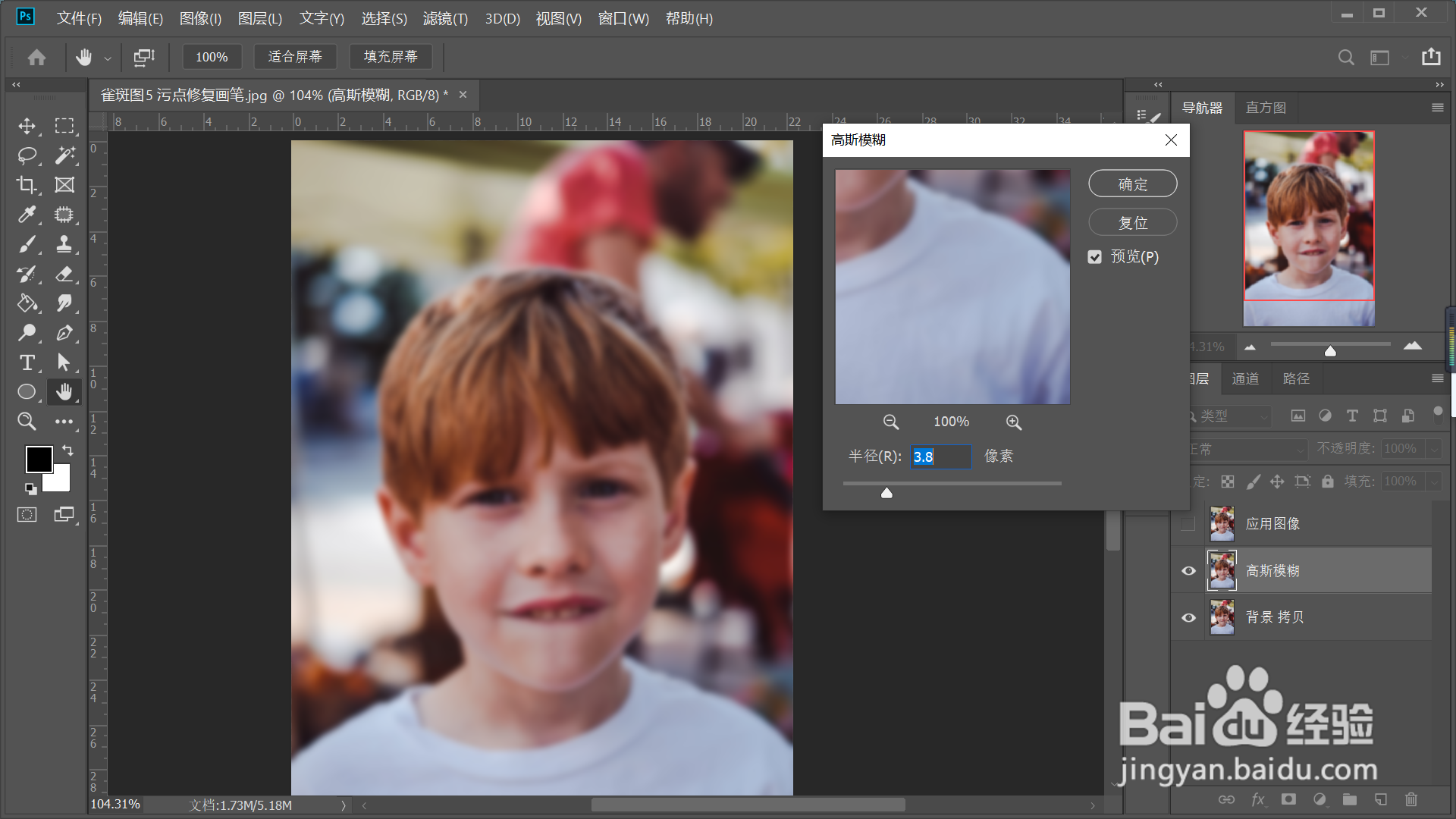
5、接下来,对应用图像图层进行操作。选中应用图像图层,菜单栏找到“图像-应用图像“操作”图层:高斯模糊,混合减去,缩放 2,然后点确定。最后在图层混合模式选“线性光”

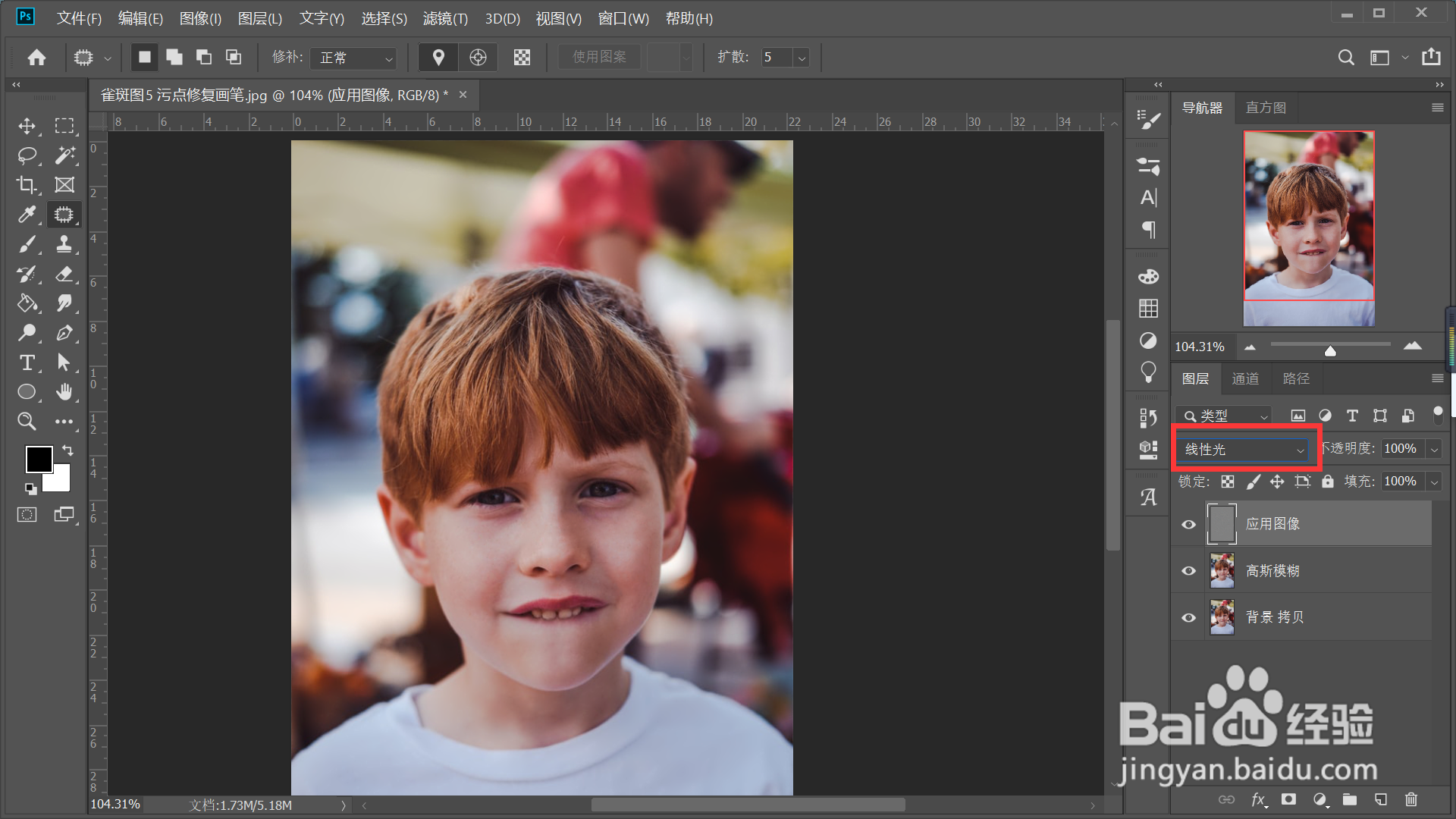
6、不要着急,很快就要搞定啦。然后,选中高斯模糊图层,用套索工具,选中脸上需要模糊的部分,进行高斯模糊处理。记得要先进行羽化处理。
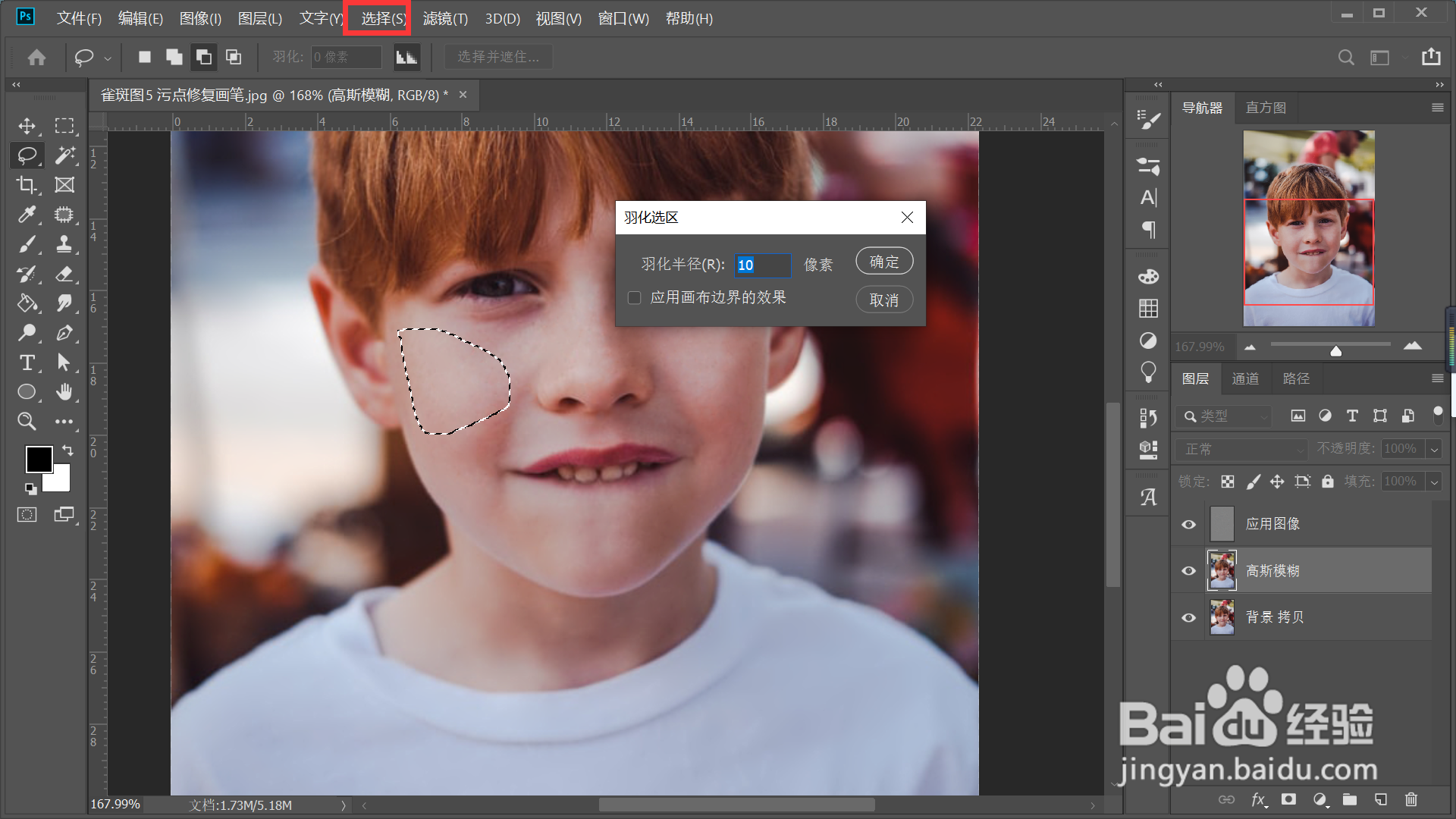

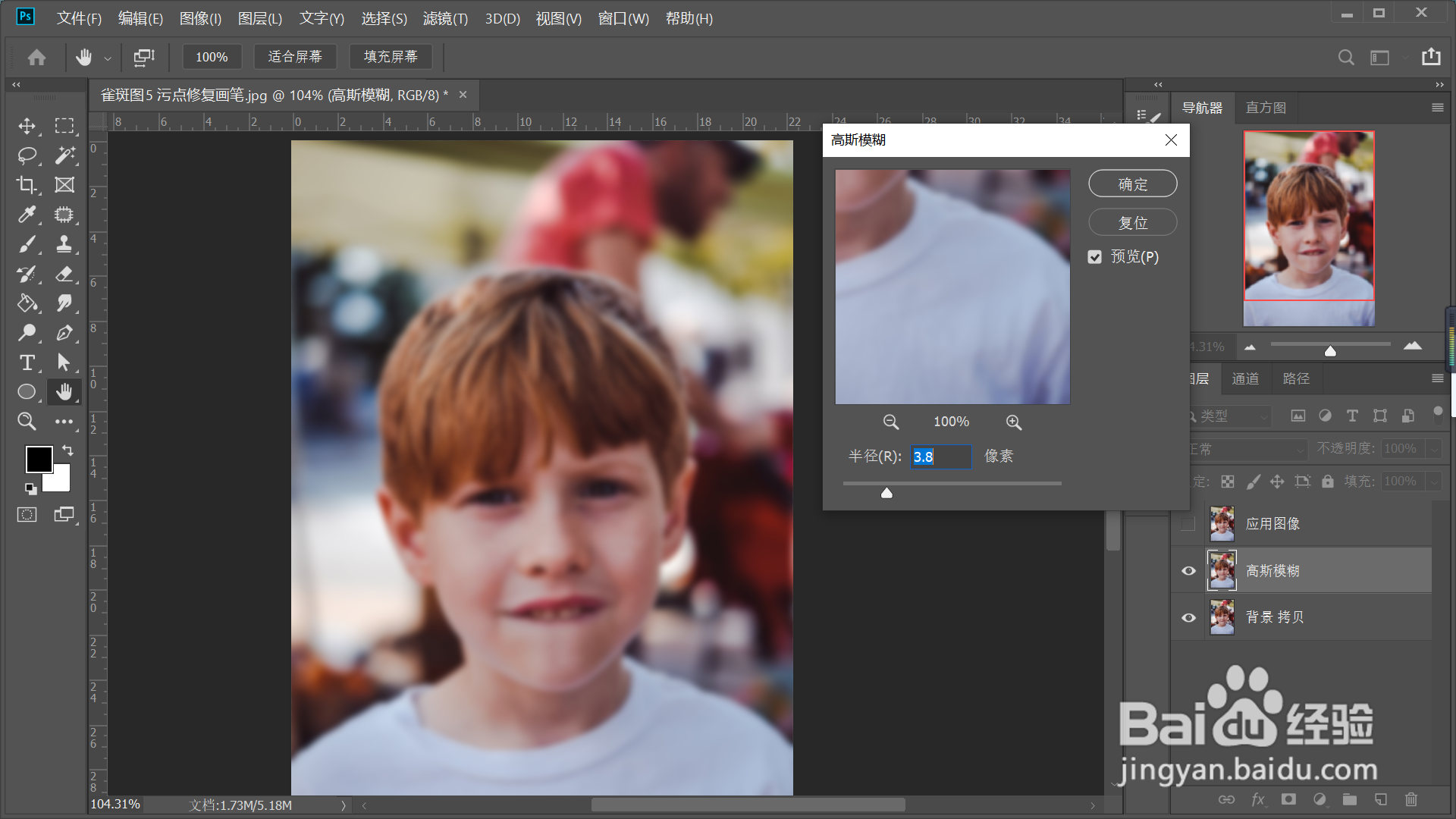
7、最后,图片总算完全修好啦。处理前后对比图,是不是差别蛮大呢。